Làm thế nào để tính tổng tất cả các chữ số trong một số trong Excel?
Nếu bạn có một ô chứa một giá trị và bây giờ, bạn muốn cộng tất cả các chữ số của ô đó lại với nhau. Ví dụ: nếu bạn có giá trị 12345 trong một ô, bạn muốn thực hiện phép tính này: 1 + 2 + 3 + 4 + 5 và nhận được giá trị là 15. Có cách nào tốt để bạn tính tổng tất cả các chữ số của một số không trong Excel?
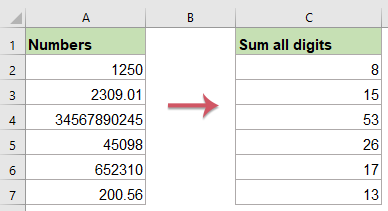
Tính tổng tất cả các chữ số của một số trong một ô có công thức
Không cần thêm từng chữ số một theo cách thủ công, các công thức sau đây có thể giúp bạn lấy tổng của một ô một cách nhanh chóng.
1. Vui lòng nhập hoặc sao chép bất kỳ công thức nào sau đây vào ô trống để xuất kết quả:
=SUM(INDEX(1*(MID(A2,ROW(INDIRECT("1:"&LEN(A2))),1)),,))
2. Sau đó nhấn đăng ký hạng mục thi để trả về kết quả và chọn ô C2, sau đó kéo chốt điền vào phạm vi mà bạn muốn áp dụng công thức này và bạn sẽ nhận được tổng các chữ số của mỗi số ô. Xem ảnh chụp màn hình:

Chú ý:
- Trong các công thức trên, A2 là ô chứa số mà bạn muốn tính tổng các chữ số của nó.
- Nếu có dấu âm hoặc dấu thập phân trong số, công thức trả về lỗi #VALUE! lỗi.
Tính tổng tất cả các chữ số của một số trong một ô có Hàm do Người dùng Xác định
Để cộng tất cả các chữ số của một số ô, mã VBA sau cũng có thể giúp bạn.
1. Giữ ALT + F11 chìa khóa và nó mở Cửa sổ Microsoft Visual Basic for Applications.
2. Nhấp chuột Chèn > Mô-đunvà dán mã sau vào Cửa sổ mô-đun.
Mã VBA: Tính tổng tất cả các chữ số của một số ô
Function SumDigits(Number As String) As Integer
'Updateby Extendoffice
Dim x As Integer, C As String
For x = 1 To Len(Number)
C = Mid(Number, x, 1)
If IsNumeric(C) Then SumDigits = SumDigits + C
Next
End Function
3. Sau đó, lưu và đóng mã này, quay lại trang tính và nhập công thức này = SumDigits (A2) vào một ô trống, Sau đó kéo chốt điền xuống các ô mà bạn muốn chứa công thức này, bạn sẽ nhận được kết quả sau:

Tính tổng tất cả các chữ số của một số trong một ô với tính năng dễ dàng
Ở đây, tôi cũng có thể nói về một công cụ hữu ích- Kutools cho Excel, Với khả Tính tổng các số trong một ô , bạn có thể nhanh chóng cộng tất cả các chữ số trong một số.
Lưu ý:Để áp dụng điều này Tính tổng các số trong một ô, trước tiên, bạn nên tải xuống Kutools cho Excel, và sau đó áp dụng tính năng một cách nhanh chóng và dễ dàng.
Sau khi cài đặt Kutools cho Excel, hãy làm như sau:
1. Bấm vào ô trống mà bạn muốn xuất kết quả.
2. Sau đó nhấn vào Kutools > Công thức trợ giúp > Công thức trợ giúp, xem ảnh chụp màn hình:

3. Trong Trình trợ giúp công thức hộp thoại, hãy thực hiện các thao tác sau:
- Chọn Toán học tùy chọn từ Công thức Kiểu danh sách thả xuống;
- Sau đó chọn Tính tổng các số trong một ô từ Chọn một fromula hộp danh sách;
- Ở bên phải Đầu vào đối số , chọn một ô mà bạn muốn tính tổng các chữ số.

4. Sau đó nhấn vào Ok và kéo chốt điền vào các ô mà bạn muốn tính tổng các chữ số trong ô. Và tất cả các chữ số trong mỗi ô đã được thêm vào với nhau, hãy xem ảnh chụp màn hình:

Tải xuống và dùng thử miễn phí Kutools cho Excel ngay!
Các bài viết tương đối hơn:
- Tổng đường chéo của một phạm vi trong Excel
- Khi bạn thực hiện một số phép tính số học, bạn có thể cần tính tổng các số theo đường chéo trong một bảng. Trên thực tế, bạn cũng có thể tính tổng các số theo đường chéo trong Excel mà không yêu cầu bạn tính tổng từng số một. Nếu bạn muốn biết thêm về câu hỏi này, hãy đọc bài viết sau.
- Kết hợp các hàng trùng lặp và tổng hợp các giá trị
- Trong Excel, bạn luôn có thể gặp sự cố này, khi bạn có một dải dữ liệu chứa một số mục nhập trùng lặp và bây giờ bạn muốn kết hợp dữ liệu trùng lặp và tính tổng các giá trị tương ứng trong một cột khác, như ảnh chụp màn hình sau được hiển thị. Làm thế nào bạn có thể giải quyết vấn đề này?
- Tổng dựa trên tiêu chí cột và hàng
- Tôi có một dải dữ liệu chứa tiêu đề hàng và cột, bây giờ, tôi muốn lấy tổng các ô đáp ứng cả tiêu chí tiêu đề cột và tiêu đề hàng. Ví dụ, để tính tổng các ô mà tiêu chí cột là Tom và tiêu chí hàng là tháng hai như sau được hiển thị ảnh chụp màn hình. Bài viết này, tôi sẽ nói về một số công thức hữu ích để giải quyết nó.
- Tính tổng các số từ 1 đến N trong Excel
- Đối với hầu hết người dùng Excel, đôi khi, bạn cần xóa n ký tự đầu tiên khỏi đầu chuỗi văn bản hoặc xóa ký tự x cuối cùng khỏi cuối chuỗi văn bản như hình minh họa bên dưới. Bài viết này, tôi sẽ giới thiệu một số thủ thuật hữu ích để giải quyết công việc này một cách nhanh chóng và dễ dàng trong Excel.
Công cụ năng suất văn phòng tốt nhất
Nâng cao kỹ năng Excel của bạn với Kutools for Excel và trải nghiệm hiệu quả hơn bao giờ hết. Kutools for Excel cung cấp hơn 300 tính năng nâng cao để tăng năng suất và tiết kiệm thời gian. Bấm vào đây để có được tính năng bạn cần nhất...

Tab Office mang lại giao diện Tab cho Office và giúp công việc của bạn trở nên dễ dàng hơn nhiều
- Cho phép chỉnh sửa và đọc theo thẻ trong Word, Excel, PowerPoint, Publisher, Access, Visio và Project.
- Mở và tạo nhiều tài liệu trong các tab mới của cùng một cửa sổ, thay vì trong các cửa sổ mới.
- Tăng 50% năng suất của bạn và giảm hàng trăm cú nhấp chuột cho bạn mỗi ngày!
